发布时间:2024-01-21 15:01:24来源:JQDEMO.COM
今天为你们带来的文章是关于CorelDraw软件的,你们知道CorelDraw怎样导出图片吗?接下来,小编就为大伙带来了CorelDraw导出图片的方法,感兴趣的用户快来下文看看吧。
CorelDraw怎样导出图片?CorelDraw导出图片的方法
在CorelDRAW中制作好图片后,点击“文件”,选择“导出”,如下图所示。

选择导出的图片文件保存位置,并设置文件名,如下图所示。

点击保存类型,在弹出的列表中可以看到CorelDRAW支持很多格式的文件,根据实际需要选择对应的文件类型即可,这里选择Jpg格式的图片文件,如下图所示。

接着会在CorelDRAW中弹出Jpg格式文件的细节设置,如下图所示,如果不熟悉这些细节设置,可以直接采用默认设置,点击“确定”。

以上就是CorelDraw导出图片的方法的全部内容,更多精彩教程请关注JQ下载站!
下一篇:很抱歉没有了

CorelDraw如何制作条码

CorelDraw怎样设置阵列复制

CorelDraw

coreldraw怎么导出样式表

coreldraw怎么画出正圆形

coreldraw怎么锁定工具栏
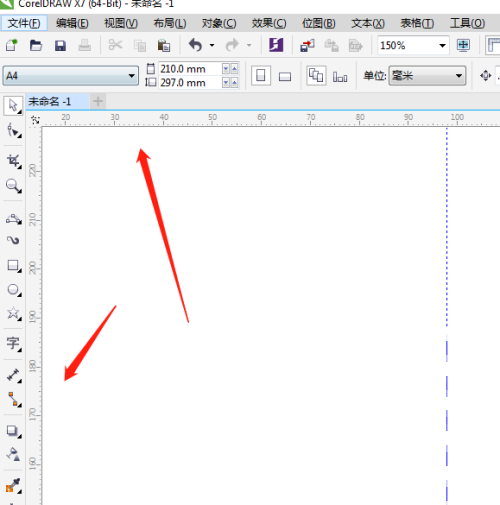
coreldraw怎么隐藏标尺

coreldraw怎么拆分单元格

coreldraw怎么设置自动备份的间隔时间

coreldraw怎么快速切割图形

coreldraw怎么倾斜对象

coreldraw怎么设置出血位

coreldraw怎么预览绘图
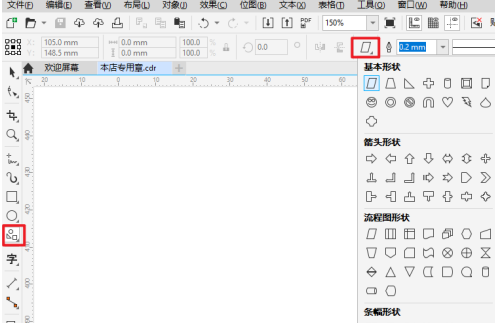
CorelDraw2019如何快速找到圆心并画圆

CorelDraw2019怎么添加专色调色板

CorelDraw2019如何导入高品质图像

CorelDraw2020如何设置界面颜色

CorelDraw2020如何剪切图片
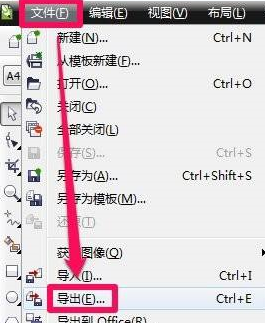
CorelDraw2020怎么导出jpg格式文件

CorelDraw2019怎样添加新页面

暴打火柴人无限金币版
409.41MB | 动作格斗

我要拧螺丝
36.56MB | 角色扮演

吃一口掉一坨
150MB | 休闲益智

巴西精英汽车
149MB | 挂机养成

赛马娘
157MB | 角色扮演

加查风格
102MB | 挂机养成

死亡战争红色黎明中文版
133.40MB | 枪战射击

极限汽车驾驶模拟器无限金币版
73.26MB | 体育竞技

加查生活2汉化版
168MB | 挂机养成

EA SPORTS FC 24
336.66MB | 体育竞技

冒险之地内置作弊菜单
55MB | 动作格斗

封印之剑
10.56MB | 动作格斗

TingleTable中文版
77.70MB | 挂机养成

消防站模拟器中文版
156MB | 挂机养成

僵尸前线4内置作弊菜单版
未知 | 枪战射击

疯狂动物园手游
279.1M | 休闲益智

2023-04-18
快影如何设置封面 设置封面方法讲解
抖音骑猪视频特效在哪删除 骑猪视频特效删除方法介绍
微博怎么设置协管员 设置协管员方法介绍
forest专注森林标签怎么删除 标签删除方法介绍
华为pockets怎么格式化 pockets格式化方法介绍
企业微信怎么查看名片 查看名片方法介绍
闲鱼怎么发布印象评价 发布印象评价方法介绍
凯叔讲故事怎么开启时间提醒 开启时间提醒方法介绍
酷狗音乐如何邀请好友一起听歌 邀请好友一起听歌方法介绍